„Windows 10“, kaip ir bet kuris kitas darbalaukissistema, gali sąveikauti su kitais tinklo įrenginiais. Tai apima daugialypės terpės serverius, bendro naudojimo tinklo diskus ir kitus kompiuterius. Jei jums reikia prisijungti prie savo tinklo kompiuterio, jums reikia jo vietinio tinklo adreso. Galite įvesti adresą vykdymo laukelyje, o įrenginys „atsidarys“ „File Explorer“. Jei dažnai reikia prisijungti prie tinklo kompiuterio, gali būti lengviau jį tiesiog pridėti prie šio kompiuterio. Štai kaip galite pridėti tinklo kompiuterį prie šio kompiuterio „Windows 10“.
Pridėkite tinklo kompiuterį
Šis procesas veikia tinklo kompiuteriuose ir kituose tinklo įrenginiuose, pvz., Tinkle esančiuose medijos serveriuose.
Raskite vietinį adresą
Norėdami prie šio kompiuterio pridėti vietinį kompiuterį,turėsite rasti jo vietinį adresą ir turėsite pasirinkti aplanką, kurį atidaryti. Tai gali būti jūsų vartotojo aplankas ar dar kas nors. „Mac“, „Windows“ ir „Linux“ sistemose galite naudoti „ipconfig“, kad gautumėte vietinį adresą.
Pridėkite kompiuterį
Atidarykite šį kompiuterį ir viršuje spustelėkite „Pridėti tinklo vietą“. Atsidariusiame lange spustelėkite Pirmyn. Pasirinkite „Pasirinkite tinkintą tinklo vietą“.

Kitame ekrane įveskite vietinį adresąpradedant „\“, tada pridėkite kelią prie aplanko, kurį norite pasiekti. Jei norite patikrinti, ar adresas teisingas, įklijuokite jį į „File Explorer“ vietos juostą. Jei ji gali atidaryti vietą, ji yra teisinga. Spustelėkite Pirmyn.
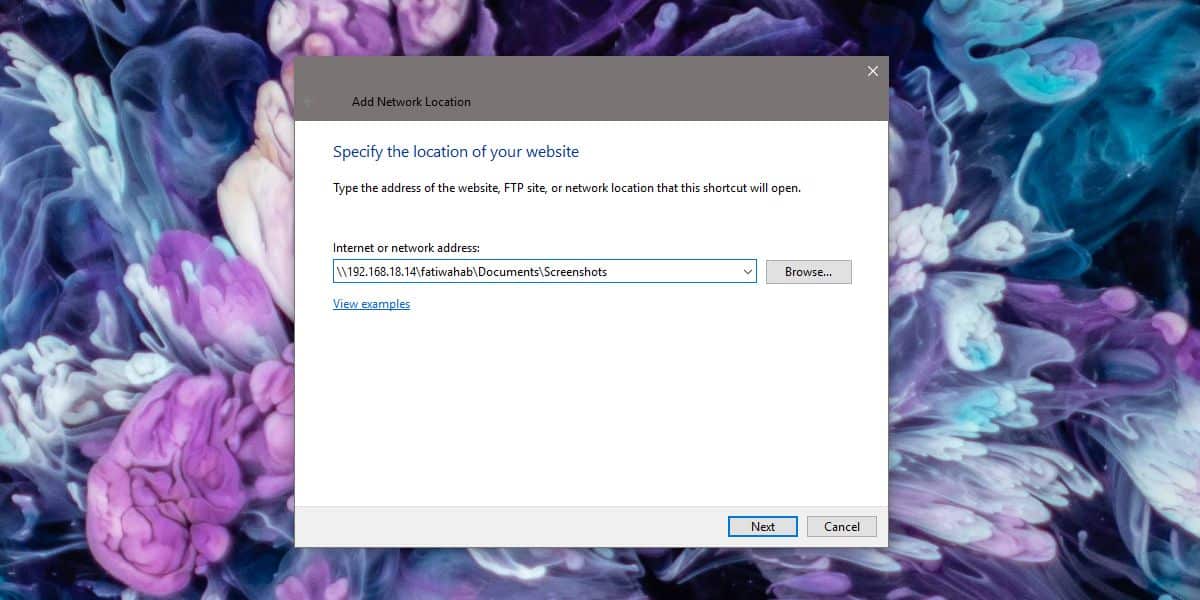
Suteikite įrenginiui pavadinimą ir spustelėkite Pirmyn, tada dar kartą Kitas.
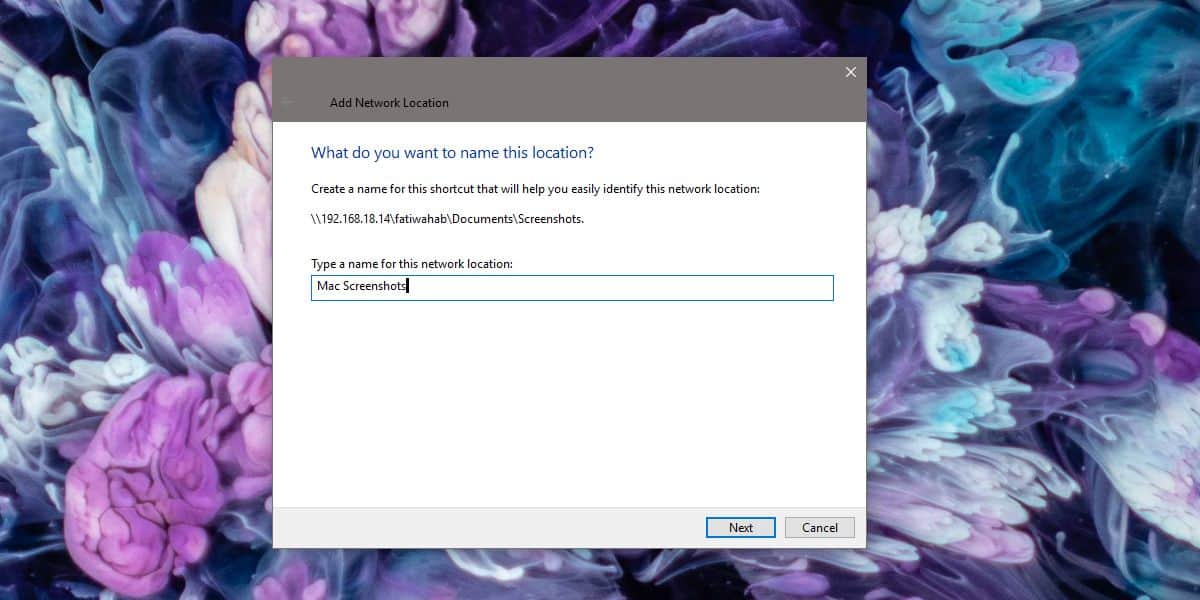
Atidarykite „File Explorer“ ir eikite į šį kompiuterį. Kompiuteris pasirodys skyriuje Tinklas. Jei pažvelgsite į naršymo juostą kairėje, pamatysite, kad kompiuteris taip pat pasirodo dalyje Šis kompiuteris, kai jį išplėsite.
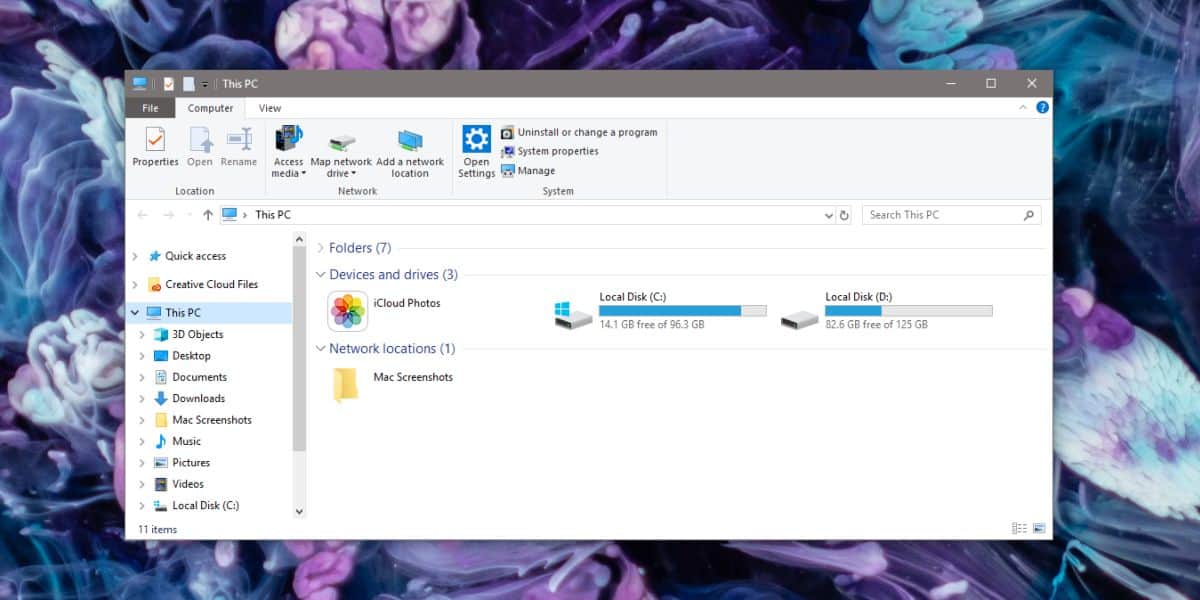
Jei ieškote kitų būdų greitaiNorėdami pasiekti tą pačią vietą, galite dešiniuoju pelės mygtuku spustelėti tinklo vietą ir pasirinkti „Prisegti prie pradžios“ arba „Prisegti prie greitos prieigos“. Taip pat galite sukurti vietos darbalaukyje nuorodą ir perkelti ją bet kur kitur.
Jei dažnai naudojate vykdymo laukelį, norėdami pasiekti įvairias savo sistemos vietas ar programas, įvesti vietinį adresą kiekvieną kartą, kai reikia prisijungti prie sistemos tinkle, gali būti vargu.
Jei kada norite pašalinti tinklo kompiuterį iš šio kompiuterio, viskas, ką jums reikia padaryti, tai spustelėkite jį dešiniuoju pelės mygtuku ir pasirinkite Trinti arba Pašalinti.













Komentarai